 |

Deze tutorial is auteursrechtelijk beschermd door Valerie, alle rechten voorbehouden.
Elke verspreiding, zonder voorafgaande schriftelijke toestemming is geheel verboden.
Elke gelijkenis met een andere tutorial is puur toeval.
Deze les is geschreven in PaintShop Pro 2019 op 24-01-2022.
Ik heb de persoonlijke toestemming van Valerie om haar lessen te vertalen uit het Frans.
Wil je deze vertaling linken, dan moet je Valerie daarvoor persoonlijk toestemming om vragen !!!
Ik ben alleen maar de vertaler, de auteursrechten liggen volledig bij Valerie.
Merci beaucoup Valerie, que je pouvez traduire vos leçons en Néerlandais.
Claudia.
Materialen :
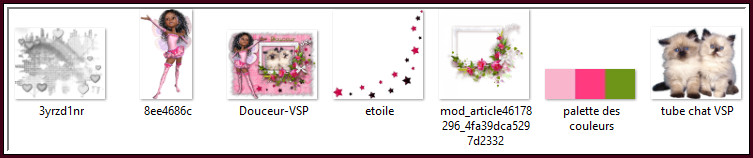
Het Masker "3yrzd1nr' wordt geopend in PSP.
Voor deze les dien je ook nog een font te gebruiken.
Het font dat besproken wordt in de les kan je downloaden door hieronder op het plaatje te klikken :
Filters :
Filters Unlimited 2.0.
Edges, Square - Square Edge 01 ***
***Importeer het filter Edges, Square in het filter "Filters Unlimited 2.0""***
Kleurenpallet :
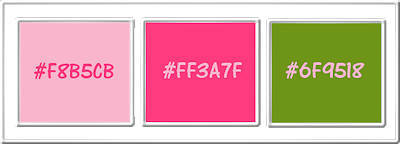
1ste kleur = #F8B5CB
2de kleur = #FF3A7F
3de kleur = #6F9518
Wanneer je met eigen kleuren werkt speel dan met de mengmodus
en/of dekking naar eigen inzicht.
Klik op onderstaande banner om naar de originele les te gaan :
![]()
1.
Open alle tubes in PSP.
Maak van elk van de tubes een duplicaat via Shift + D.
Sluit de originele tubes, we werken verder met de duplicaten.
![]()
2.
Open uit de materialen "3yrzd1nr".
Afbeelding - Formaat wijzigen : 500 px, breedte, formaat van alle lagen wijzigen aangevinkt.
Aanpassen - Scherpte - Verscherpen.
Zet het Masker opzij.
![]()
3.
Ga naar het Kleurenpallet en zet de Voorgrondkleur op de 1ste kleur en de Achtergrondkleur op de 2de kleur.
![]()
4.
Open een Nieuwe afbeelding van 650 x 500 px, transparant.
Vul de afbeelding met de 1ste kleur.
![]()
5.
Lagen - Nieuwe rasterlaag.
Vul deze laag met de 2de kleur.
![]()
6.
Lagen - Nieuwe maskerlaag - Uit afbeelding :
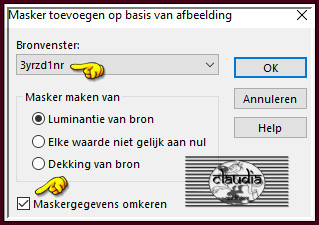
Effecten - Randeffecten - Accentueren.
Lagen - Samenvoegen - Zichtbare lagen samenvoegen.
![]()
7.
Effecten - Insteekfilters - <I.C.NET Software> - Filters Unlimited 2.0 - Edges, Square - Square Edge 01 :
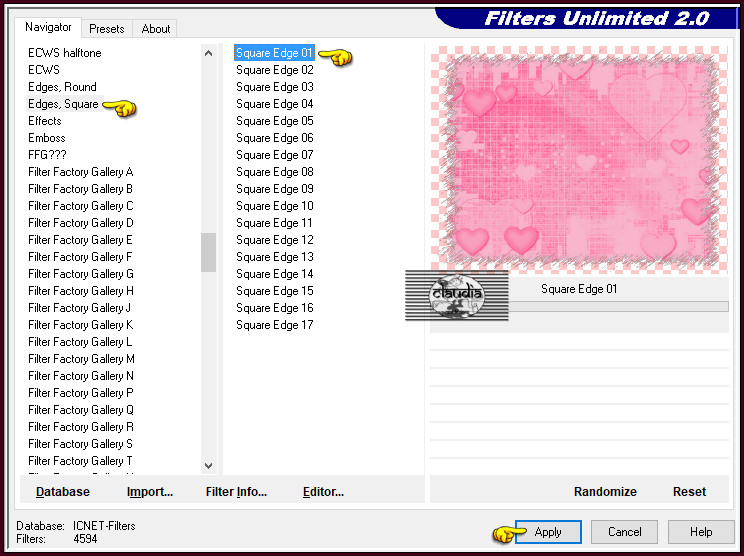
Aanpassen - Scherpte - Verscherpen.
Effecten - 3D-Effecten - Slagschaduw :
Verticaal = 0
Horizontaal = 0
Dekking = 50
Vervaging = 10
Kleur = Zwart (#000000)
![]()
8.
Open uit de materialen de tube "8ee4686c".
Bewerken - Kopiëren.
Ga terug naar je werkje.
Bewerken - Plakken als nieuwe laag.
Afbeelding - Spiegelen - Horizontaal spiegelen.
Afbeelding - Formaat wijzigen : 65%, formaat van alle lagen wijzigen niet aangevinkt.
Aanpassen - Scherpte - Verscherpen.
Plaats de tube links op je werkje :

Effecten - 3D-Effecten - Slagschaduw :
Verticaal = 0
Horizontaal = 0
Dekking = 100
Vervaging = 20
Kleur = Zwart (#000000)
![]()
9.
Open uit de materialen het frame "mod_article46178296_4fa39dca5297d2332".
Bewerken - Kopiëren.
Ga terug naar je werkje.
Bewerken - Plakken als nieuwe laag.
Afbeelding - Formaat wijzigen : 65%, formaat van alle lagen wijzigen niet aangevinkt.
Aanpassen - Scherpte - Verscherpen.
Plaats het frame naar rechts op je werkje :

Effecten - 3D-Effecten - Slagschaduw :
Verticaal = 0
Horizontaal = 0
Dekking = 50
Vervaging = 10
Kleur = Zwart (#000000)
![]()
10.
Activeer het Selectiegereedschap (toets S op het toetsenbord) - Aangepaste selectie :

Voer deze getallen in :
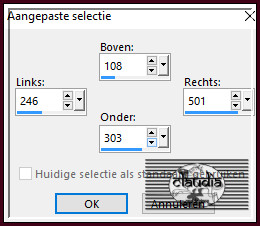
Als de Selectie bij jou niet zo mooi in het midden staat, dan kan je deze verplaatsen via
"Selecties - Bewerken". De selectie kleurt nu rood en met je Verplaatsingsgereedschap (Toets M)
kan je nu de selectie op je juiste plaats zetten :

Als de selectie goed staat, klik dan weer op Selecties - Bewerken om de gewone selectie terug te krijgen.
![]()
11.
Lagen - Nieuwe rasterlaag.
Vul de selectie met de 1ste kleur.
Selecties - Niets selecteren.
Lagen - Schikken - Omlaag.
![]()
12.
Open uit de materialen de tube "tube chat VSP".
Bewerken - Kopiëren.
Ga terug naar je werkje.
Bewerken - Plakken als nieuwe laag.
Afbeelding - Formaat wijzigen : 50%, formaat van alle lagen wijzigen niet aangevinkt.
Aanpassen - Scherpte - Verscherpen.
Plaats de kittens in het frame :

Effecten - 3D-Effecten - Slagschaduw : de instellingen staan goed.
![]()
13.
Open uit de materialen het element "etoile".
Bewerken - Kopiëren.
Ga terug naar je werkje.
Bewerken - Plakken als nieuwe laag.
Plaats de sterren naar rechts op je werkje :

Effecten - 3D-Effecten - Slagschaduw : de instellingen staan goed.
![]()
14.
Ga naar het Kleurenpallet en zet de Voor-en Achtergrondkleur op de 3de kleur.
Ga terug naar je werkje.
Activeer de bovenste laag in het Lagenpallet (= Raster 2).
Activeer het Tekstgereedschap en zoek het font "Copper Alt Caps Expert" of neem een font naar keuze, met deze instellingen :
Tekstkleur en Streekkleur = 3de kleur

Ga terug naar je werkje en typ het woord "Douceur" (of een tekst naar keuze).
Plaats de tekst bovenaan het frame :
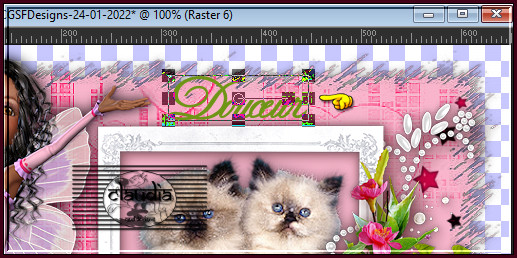
Lagen - Omzetten in rasterlaag.
Lagen - Dupliceren.
Lagen - Samenvoegen - Omlaag samenvoegen.
Effecten - 3D-Effecten - Slagschaduw :
Verticaal = 2
Horizontaal = 2
Dekking = 65
Vervaging = 4
Kleur = Zwart (#000000)
![]()
15.
Lagen - Nieuwe rasterlaag.
Plaats hierop jouw watermerk.
agen - Samenvoegen - Zichtbare lagen samenvoegen.
Sla je werkje op als PNG-formaat en daarmee ben je aan het einde gekomen van deze mooie les van Valerie.
© Claudia - Januari 2022.






